 TUTORIALES DE BOT
TUTORIALES DE BOT
PRECAUCIÓN: Nunca compartas tu email, contraseñas de xat, o detalles con ningún servicio de bots. En su lugar, crea una nueva cuenta de xat para tu bot.
| Proveedor de servicios (registro) | Gratis | Prueba | Chat | Soporte: | Comandos: | Pausa: | Plurilingüe: |
|---|---|---|---|---|---|---|---|
| ARCbots Bots geniales realmente avanzados. |  * * |
120 horas | Link | Link | Link |  |
 |
*El servicio es gratuito para:
|
|||||||
| FEXBots (Entidades futuristas de Xat) |  * * |
96 horas | Link | Link | Link |  |
 |
*El servicio es gratuito para:
|
|||||||
| LP89 |  * * |
48 horas | Link | Link | Link |  |
 |
*El servicio es gratuito para:
|
|||||||
| xatbot |  * * |
Unlimited | Link | Link | Link |  |
 |
*Servicio gratuito:
|
|||||||
Cómo asignar tu power BOT
Primero asigna el power bot y ahora presiona el botón edit como muestra abajo.

Marca la casilla y haz click en «edit» para insertar la ID del bot.

Esto se puede hacer escribiendo (BOT) en el chat, haz click en el power, y click en ASSIGN (asignar).
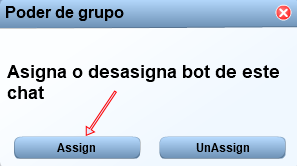
La segunda parte es dar click en el botón de «Edita tu chat», el cuál te llevará directo a los ajustes de tu chat. Desplazate hacia abajo hasta que veas el power BOT, que esta localizado en la categoría de «Powers de Grupo»(Group Powers). Da clic en la casilla que esta a la izquierda del power BOT, y luego da clic en la opción de actualizar (Update these options)
Desplazate de nuevo hacía abajo hasta que veas el power BOT, localizado en la categoría de Powers de Grupo (Group Powers) y da clic en la opción de Editar. Una captura de pantalla ha sido proporcionada para darte un ejemplo visualizado.
Donde muestra «Bot ID» escribe la ID de la cuenta de xat que creaste que será usada para tu bot, y luego presiona en botón de «OK». Una captura de pantalla ha sido proporcionada para darte un ejemplo visualizado.
Da clic nuevamente en Actualizar (Update these options) y tu bot se habrá conectado con éxito a tu chat.
Smilies bonus
Necesitarás tener el power para usar este smiley (bot).
Smilies (bot2),(bot3),(bot4) y (bot5) pueden ser utilizados en chats que tengan el power asignado.
Smilies


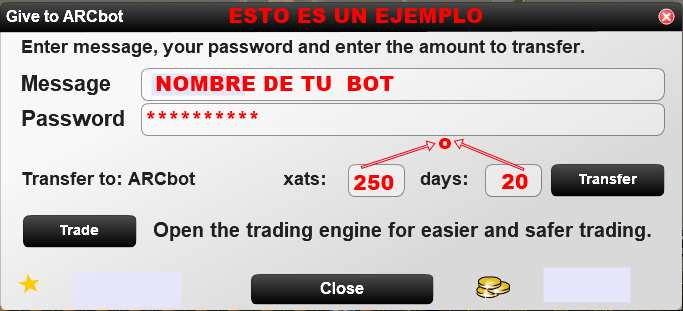
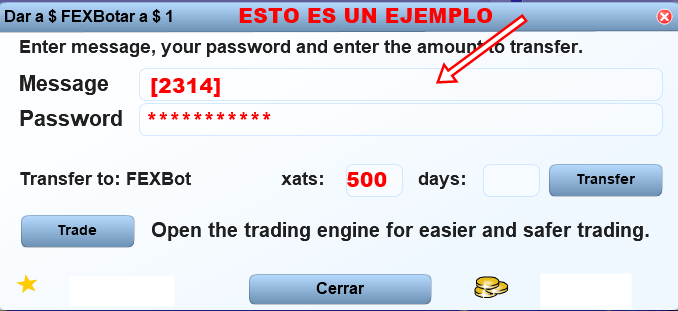





Un comentario sobre “BOT”
Los comentarios están cerrados.